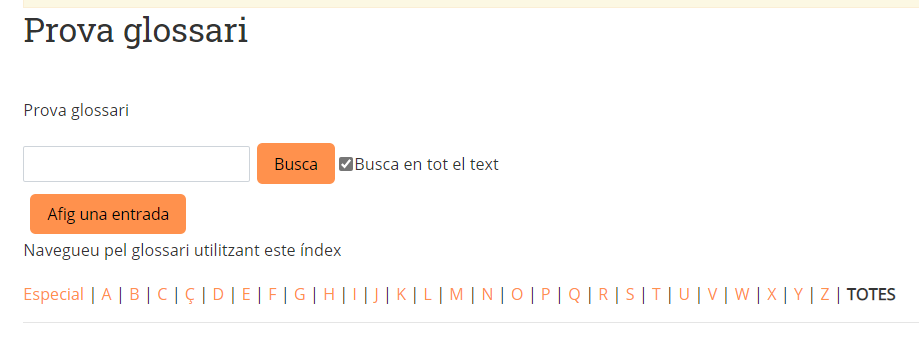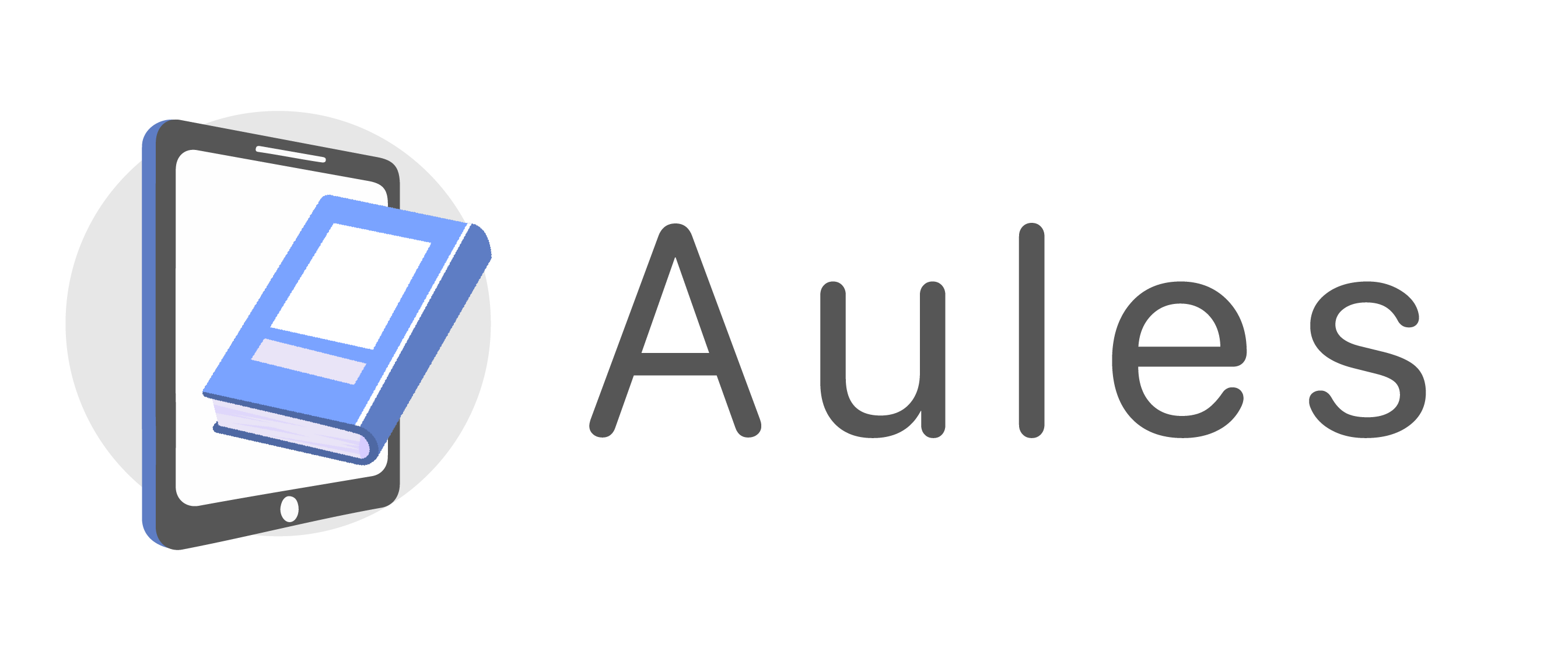S’ha millorat la funcionalitat que permet que el director o la directora d’un centre educatiu puga delegar el seu rol en Aules a docent/s que formen part del personal docent del centre. La delegació d’aquest rol permet, excepte la nova delegació per part d’aquests usuaris que tenen l’administració delegada a altres docents, les mateixes possibilitats que té el director del seu centre (consulta de cursos del seu centre, filtrat i cerca per categoria/docent, matriculació d’usuaris, etc.). Aprofitem per a comunicar-vos que s’ha solucionat el problema amb el filtrat de cursos, categories i docents.
Activades les preguntes STACK
Després de solucionar alguns problemes tècnics s’han tornat a activar en tots els sabors les preguntes STACK. STACK és un sistema de codi obert, assistit per computadora, per a Matemàtiques i disciplines relacionades, amb èmfasis en avaluació formativa.
Es poden generar des de Banc de preguntes->Preguntes->Crea una nova pregunta
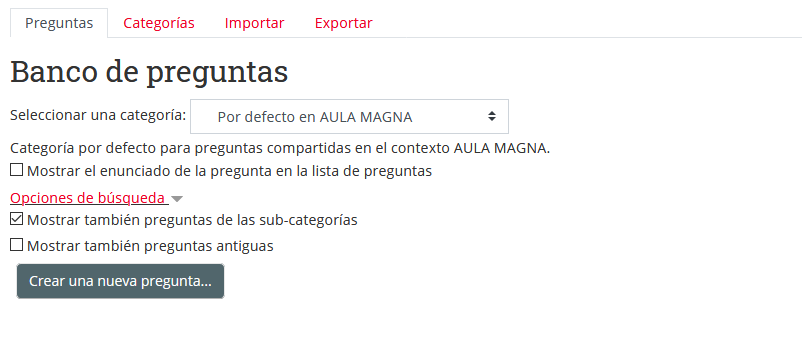 I després triant l’opció preguntes STACK des d’on s’accedirà a la configuració:
I després triant l’opció preguntes STACK des d’on s’accedirà a la configuració:
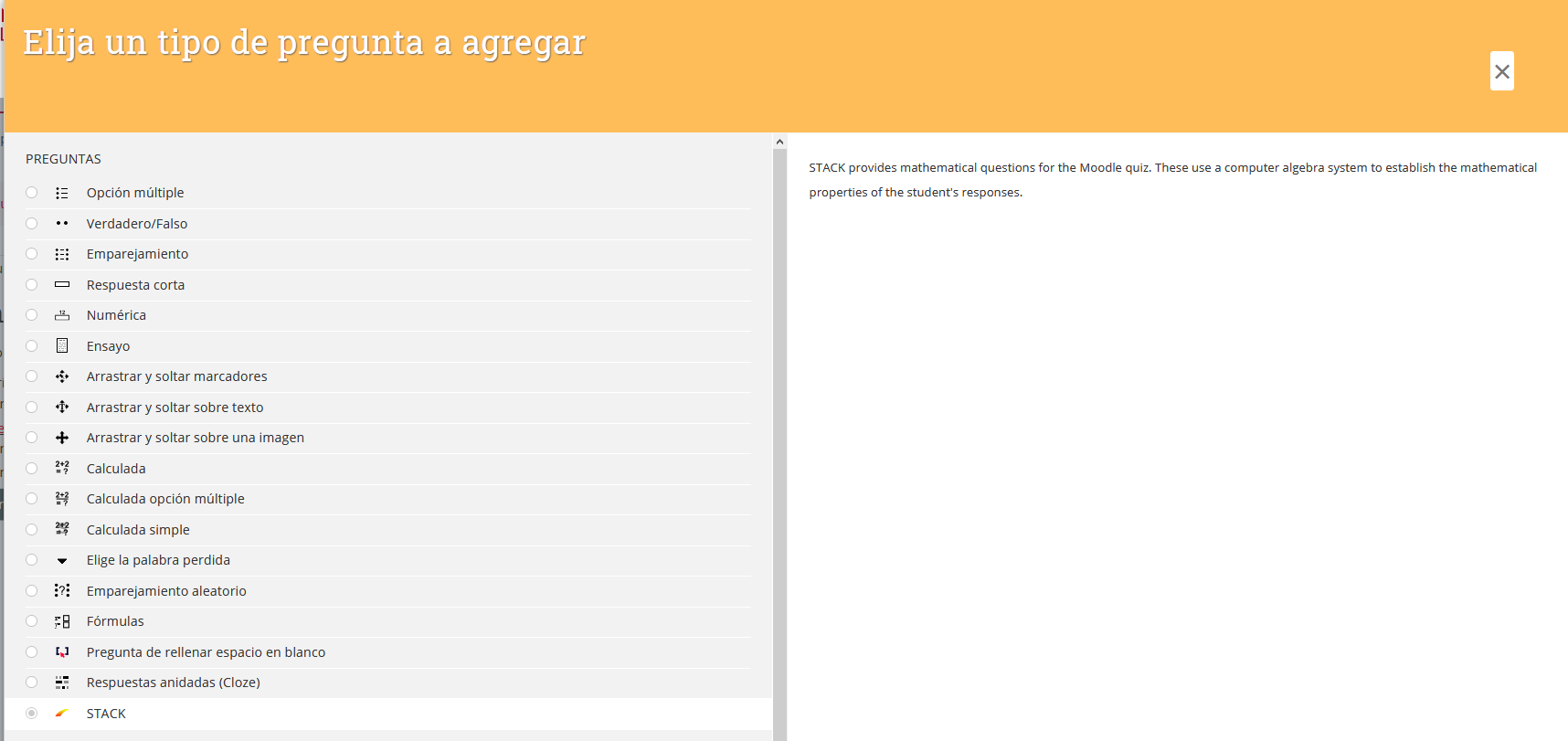
Editor Cloze per a Atto
S’ha afegit l’editor Cloze per a Atto que permet la realització de preguntes amb respostes incrustades. Per tal de treballar amb el mateix, podeu crear una pregunta des del banc de preguntes, tal i com es mostra en la següent imatge.
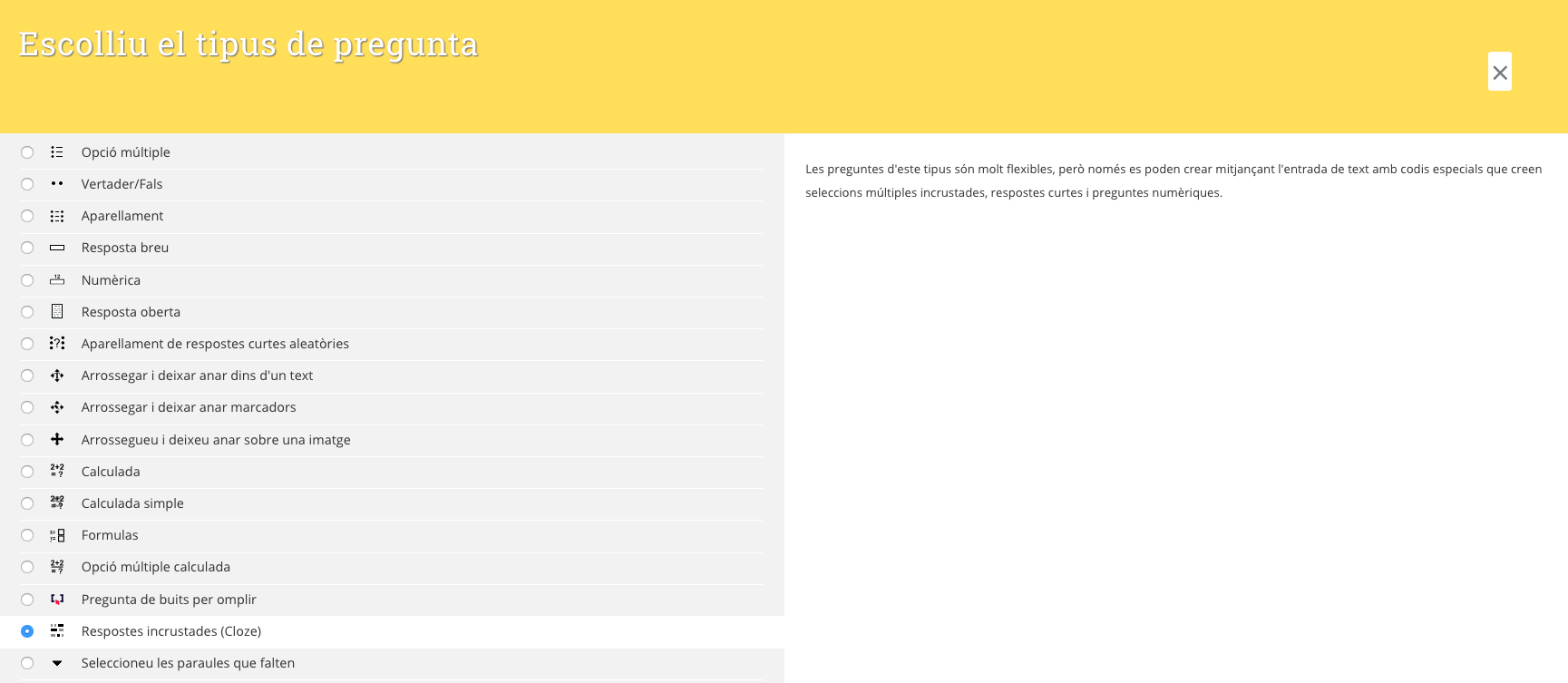
Una vegada escollida l’opció, li doneu a crear i apareix l’editor de qüestions amb la nova icona de les preguntes Cloze:
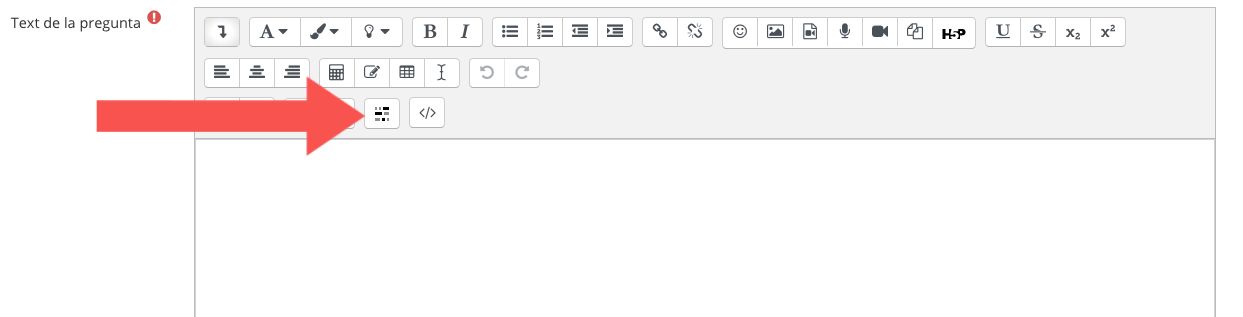
Les preguntes poden ser del següent tipus:
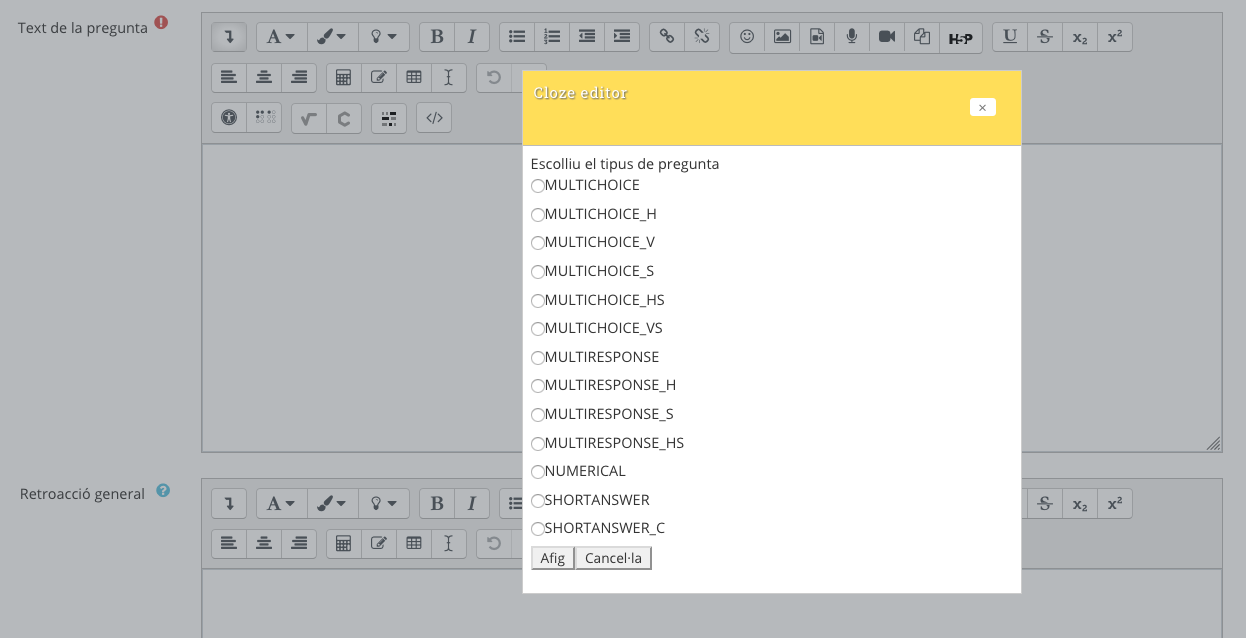
Esperem que aquesta nova funcionalitat us siga útil.
Idioma francés en Aules
S’ha incorporat l’idioma francés en Aules, que permet ser triat des del menú superior d’administració d’idiomes, tal com es mostra en la següent imatge.
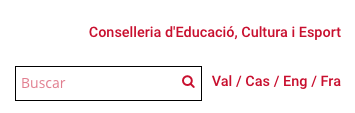
Nova configuració sabor ESO
Amb la finalitat de poder augmentar el rendiment del sabor ESO i seguir aplicant més millores en les funcionalitats de la plataforma, garantint la qualitat del servei i la usabilitat, s’ha realitzat una reconfiguració del sabor ESO en tres subsabors, segons la província en la qual esteu treballant com a docents o matriculats com alumnat.

Podeu accedir pels següents enllaços, o per la pàgina (la que es mostra en la imatge superior) a la que us redirigirà el sabor ESO mitjançant la qual accedieu fins aquest moment.
Possibilitat d’esborrar arxius del banc de continguts
S’ha habilitat la possibilitat de que els docents puguen esborrar els arxius propis que tinguin dins els seu banc de continguts. Aquests arxius poden ser qualsevol tipus, incloent els arxius h5p d’activitats interactives.
Una vegada esborrats continguts apareixerà en el menú d’administració una “paperera de reciclatge”.
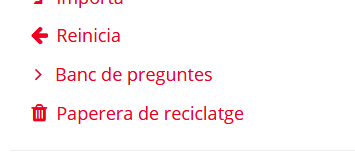
Si s’entra dins, es troben les activitats creades que s’han demanat esborrar i es pot procedir a la seva eliminació inmediata.
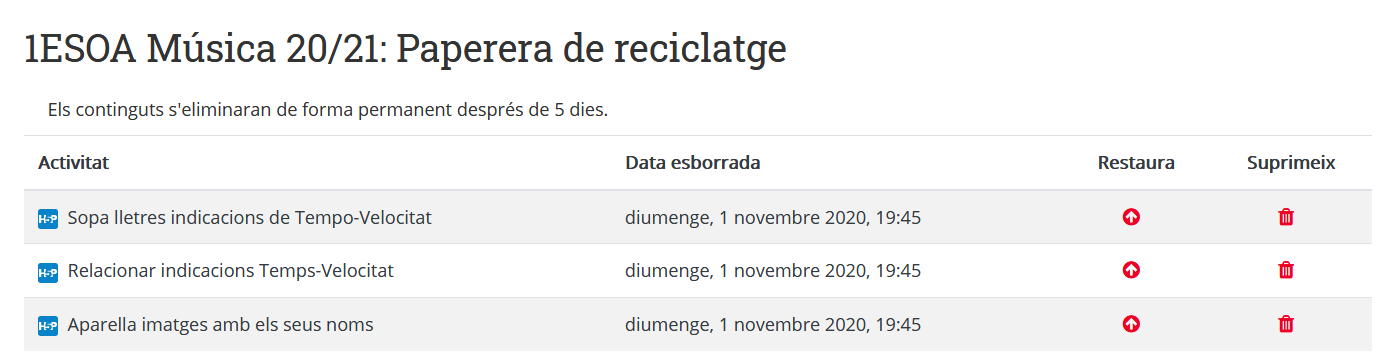
Activitats JClic
Es permet la inserció directa d’activitats JClic (com a arxiu pujat o com a enllaç) en tots els sabors. Solucionat el problema que impedia que no es pogueren pujar directament aqueixes activitats en alguns dels sabors i/o idiomes d’Aules.
Idioma anglés en Aules
S’ha incorporat l’idioma anglés en Aules (en tots els sabors, a excepció del sabor docent), que permet ser triat des del menú superior d’administració d’idiomes, tal com es mostra en la següent imatge.

En un futur es preveu anar incorporant nous idiomes.
Sol·licitud de nous cursos
S’ha implementat una nova funcionalitat en Aules que permet que els directors del seu centre i, exclusivament per a activitat acadèmica amb el seu alumnat, puguen demanar cursos “extra” als quals venen sincronitzats per Itaca. Són cursos destinats fonamentalment a donar solució als problemes de professorat de PT, ALL, etc. A més, també es permet la creació de cursos destinats a grups de recuperació o qualsevol altra casuística que, dins del seu model acadèmic, puguen necessitar els centres educatius.
El procés d’acceptació dels cursos i que els mateixos apareguen als directors dels centres educatius, es gestionarà en 72 hores (no s’inclouen dies no laborables).
En la pantalla d’administració dels directors dels centres educatius apareixerà un apartat de “sol·licitud de cursos”.
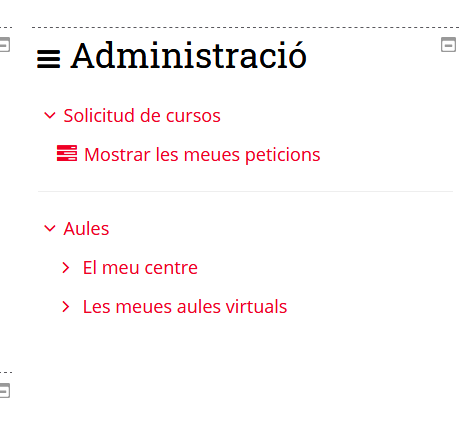
Aquesta sol·licitud obliga a posar-li un nom al curs (p.ex. “curs PT”, “curs recuperació de…”, etc. i a marcar la casella de que “aquest curs estarà destinat a activitat acadèmica amb l’alumnat” (veure dues imatges següents).
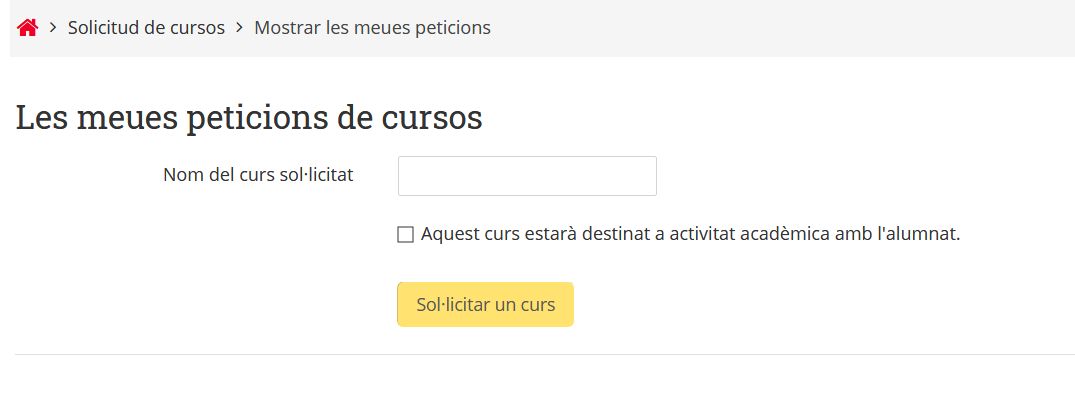
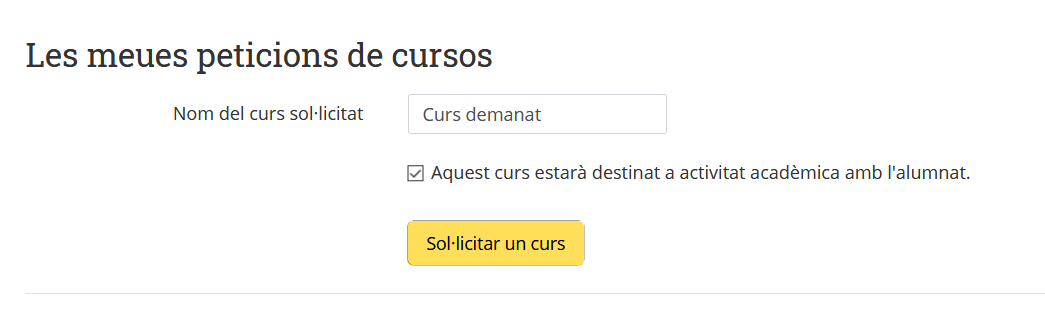
Una vegada la petició està demanada ja ens arriba a l’equip d’Aules.
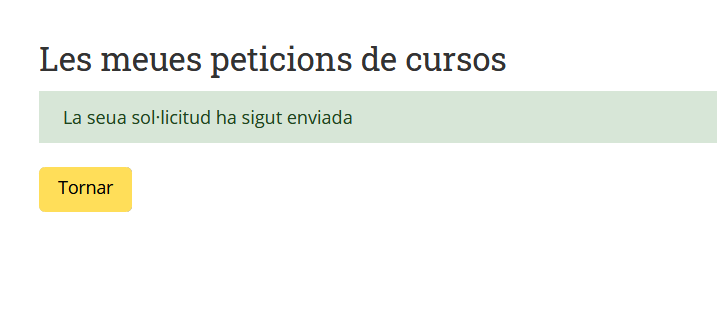
Al director del centre li apareixen els cursos pendents d’aprovació.
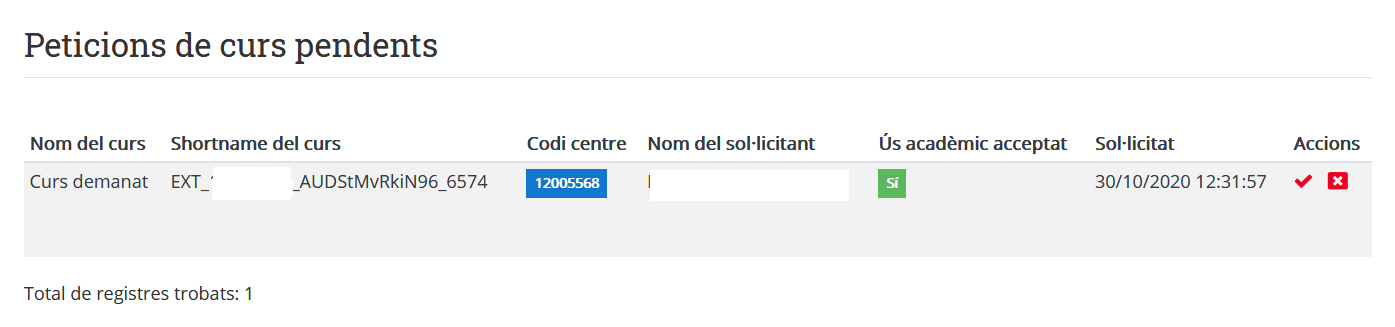
Un cop s’haja revisat, i es comprove que realment es dedicarà a activitat acadèmica, ja apareixerà amb l’estat “Acceptat” o “Refusat”.
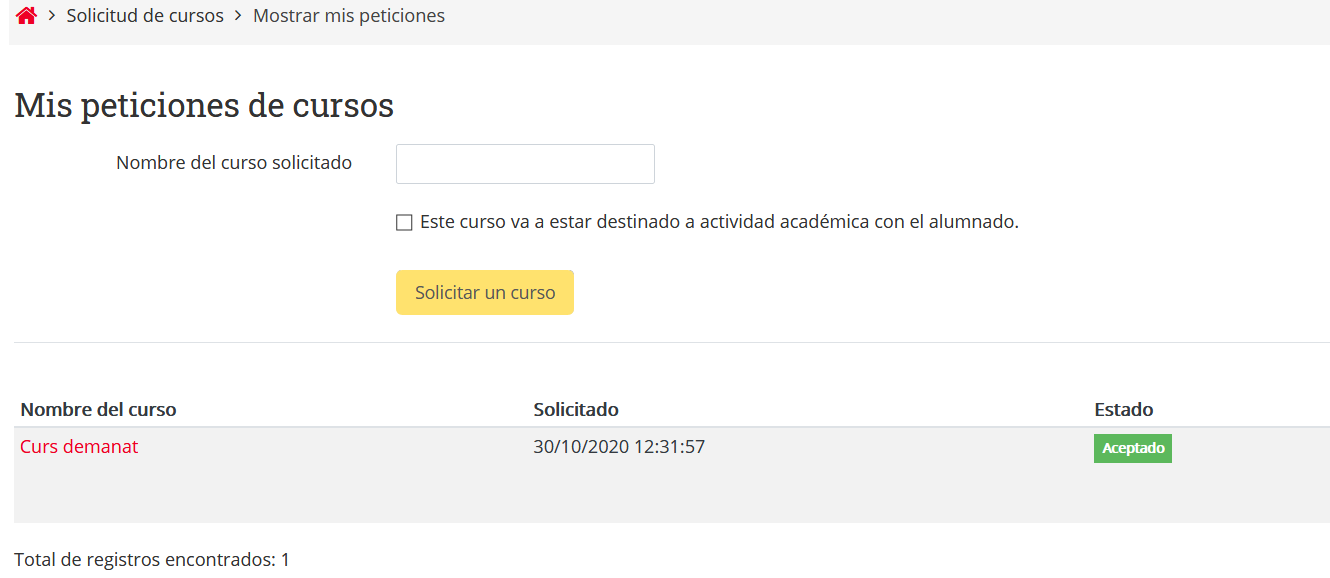
IMPORTANT!!!
Recordeu que la sol·licitud de cursos on s’haja de matricular alumnat ha de fer-se en el sabor corresponent (Infantil, Primària, ESO, Batxillerat, FP, etc.).
Enllaçat automàtic al glossari
El filtre per a aute-enllaç cap a Glossari crea enllaços cap a una activitat de glossari en tots llocs on la paraula o frase siga usada en un curs, com per exemple en publicacions de fòrum, etiquetes o recursos. L’enllaç dispara una finestra emergent que mostra el Concepte i la Definició. Si més d’una entrada té la mateixa cadena de caràcters per a “Concepte”, la primera serà enllaçada.
El glossari es crea com una activitat i gràcies a aquesta nova funcionalitat s’integra dins de tot el curs.